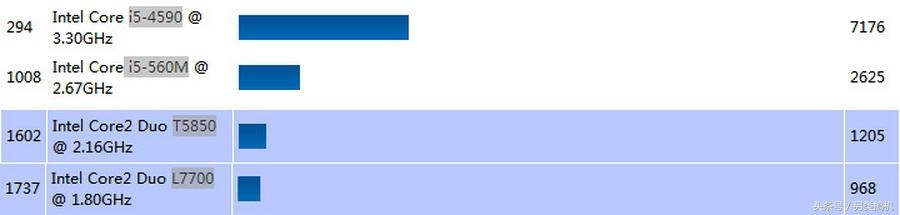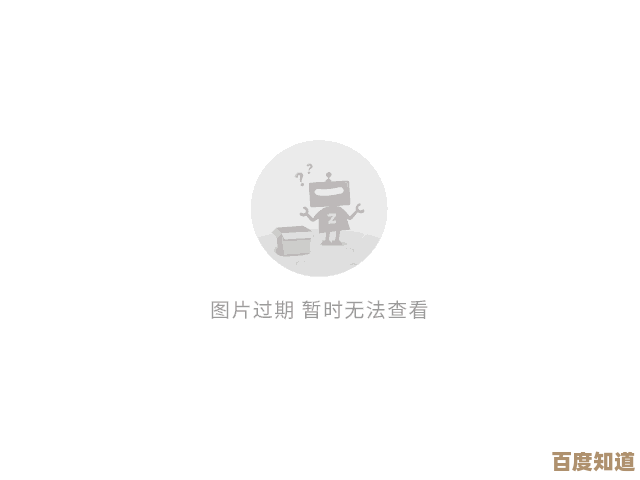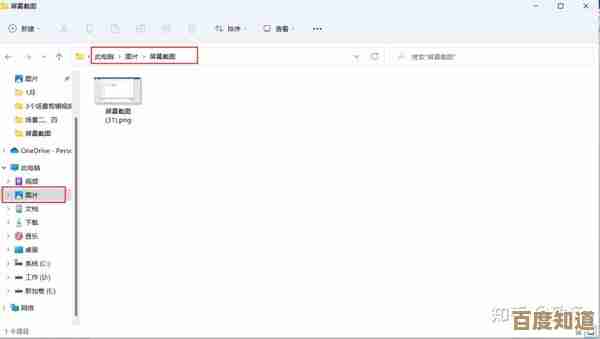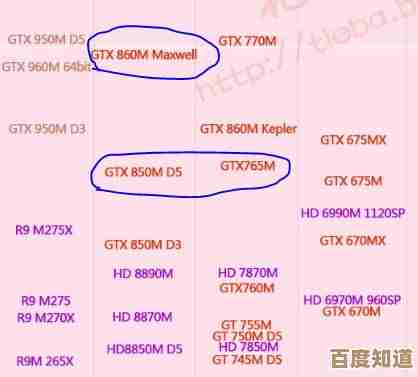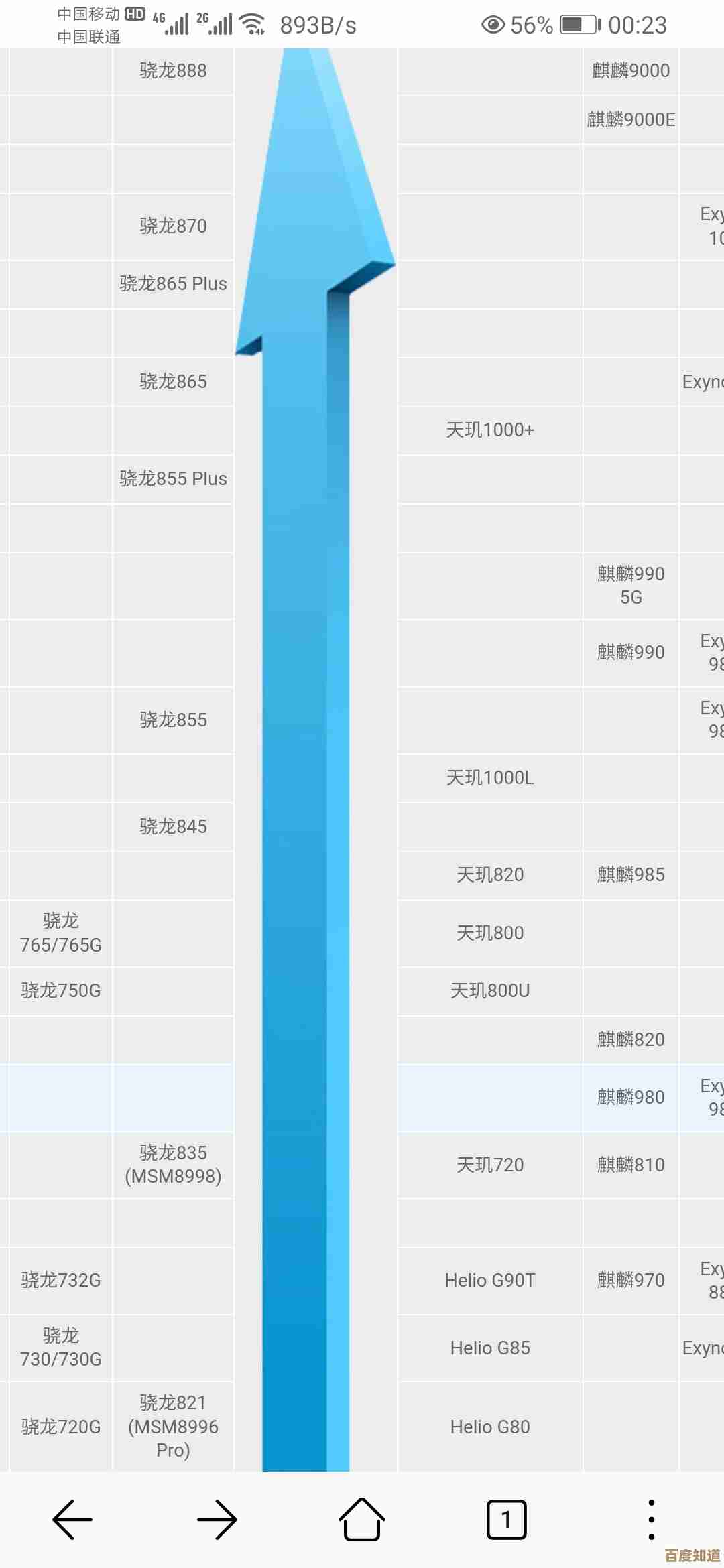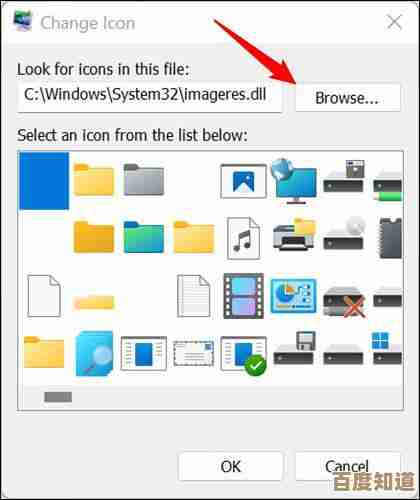无线网卡驱动安装教程,小鱼带您快速配置笔记本网络连接
- 游戏动态
- 2025-10-21 10:48:36
- 2
哎 这破笔记本 新买的怎么连不上WiFi啊 我盯着那个小叉号都快半小时了。。,朋友你也是这情况不 别急 今天我就用我折腾半天的经验 带你一步步把无线网卡驱动给整明白 咱不用那些官方套话 就唠点实在的
首先啊 咱得搞清楚为啥没驱动 我刚拿到电脑那会儿 还以为机器坏了呢 差点找客服吵架去。。,后来才琢磨过来 新系统或者重装后 它就不认识你笔记本里那个小小的无线网卡硬件了 就像给你个新家电却没给说明书 你也不知道按哪个键开机对吧
那怎么找驱动呢 我试过好几个路子 最傻的就是去官网瞎翻 联想 戴尔 华硕这些牌子 官网分类那叫一个复杂 有时候找驱动页面得点进去四五层 跟走迷宫似的。。,而且你得先知道自己笔记本确切型号 一般在底部标签上 或者按Win+R输入dxdiag看 我上次就把B看成8 结果下错了 白忙活
还有个更简单的 如果你身边有网线 插上网线 系统有时候能自动帮你装上 但这个方法吧。。,得看运气 像我这种租房子的 墙上连网口都找不着 根本行不通
我最推荐的是用手机 对 手机 现在手机都能USB共享网络了 用数据线连上电脑 手机开个USB网络共享 电脑就能临时上网了 这时候再去下载驱动就方便多了 这个法子真是救了我好几次。。。
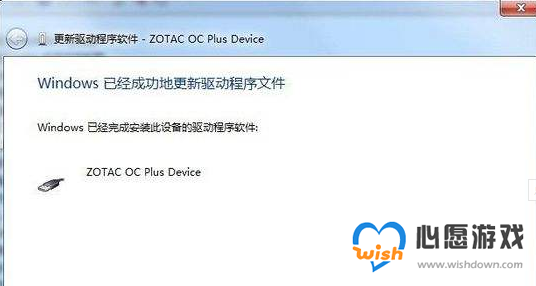
下载驱动的时候 你可能会看到一堆版本 什么最新版 稳定版 我一般选稳定版 最新的有时候反而会出幺蛾子 下完是个压缩包 解压后别直接点setup 咱得用更稳妥的办法 对吧
你听我说啊 在开始菜单右键 选“设备管理器” 会看到有个“网络适配器” 点开 那个带黄色叹号的或者叫“未知设备”的 八成就是它 右键点它 选“更新驱动程序” 浏览我的电脑以查找驱动程序” 再点“让我从计算机上的可用驱动程序列表中选取” 接着选“从磁盘安装” 找到你刚才解压的驱动文件夹 里面有个inf文件 选中它 确定 这样安装更彻底 不容易出问题
装完它可能会让你重启 这时候千万别嫌麻烦 一定得重启 我有次偷懒没重启 结果WiFi列表是出来了 可死活连不上 密码输了一百遍都提示错误 气得我呀。。,重启后才发现一切正常了
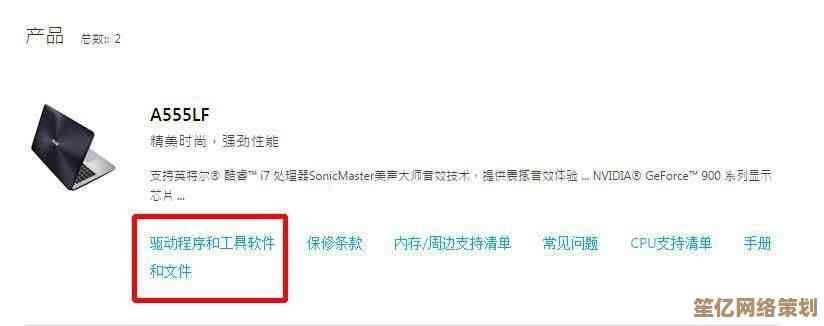
要是还不行 咱就得想想是不是硬件问题了 笔记本侧面或者前面有个物理开关 或者键盘上有Fn加F几的快捷键 把无线功能给关掉了 这个我真是深有体会 有回帮朋友弄 所有方法试遍都不行 最后发现是他不小心按到了Fn+F2 把WiFi关了 当时我俩对着屏幕愣了半天 然后笑得不行
还有啊 有些比较老的笔记本 装Windows 10/11可能会缺驱动 这时候就得去英特尔或者Realtek这些芯片厂商官网直接下通用驱动 虽然麻烦点 但通常能解决问题 我那个老ThinkPad就这么救活的
呢 装驱动就是个耐心活儿 别慌 一步步来 肯定能连上 我最享受的就是看到WiFi图标从小叉号变成满格信号的那一瞬间 感觉整个世界都通畅了 哈哈
希望这点经验能帮到你 要是还搞不定 就在评论区留言 咱再一起琢磨 毕竟 谁还没被这小小的驱动折磨过呢 对吧
本文由才同于2025-10-21发表在笙亿网络策划,如有疑问,请联系我们。
本文链接:http://www.haoid.cn/yxdt/35334.html